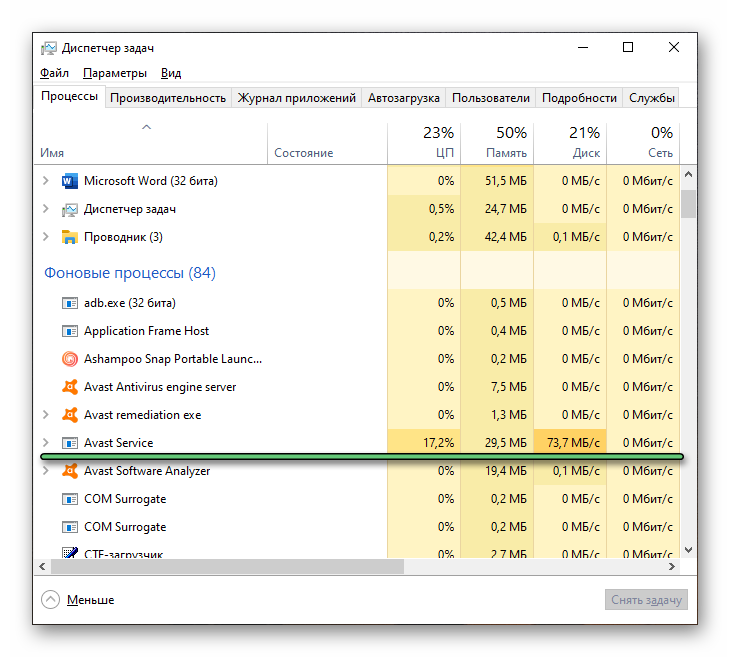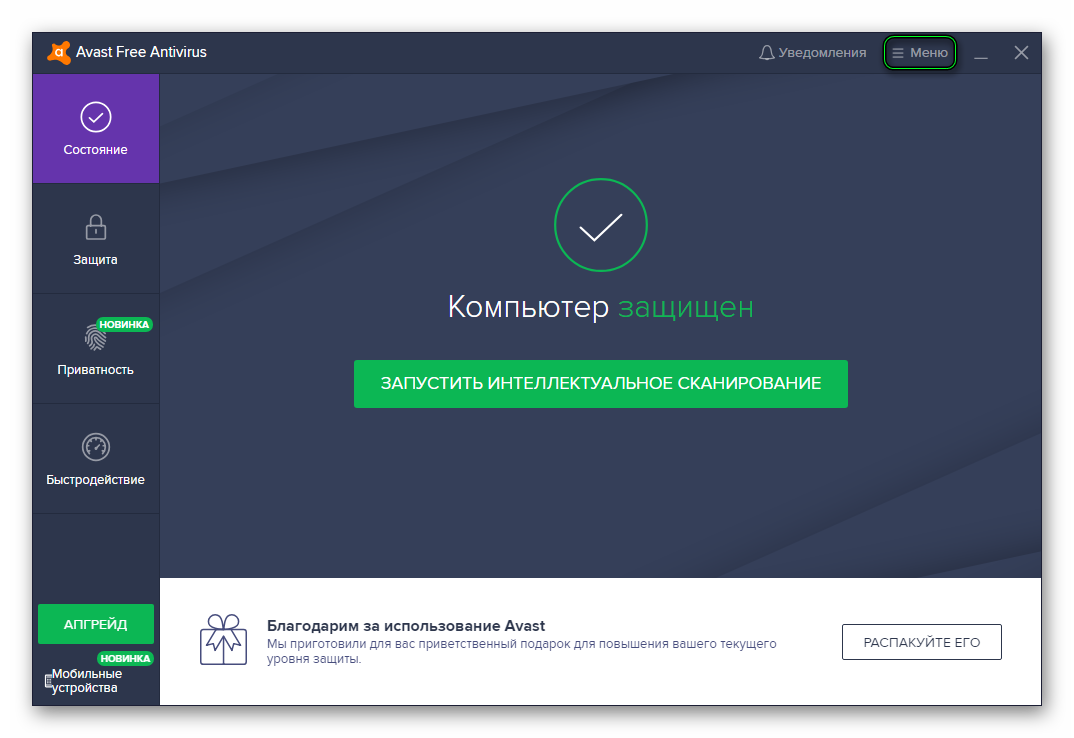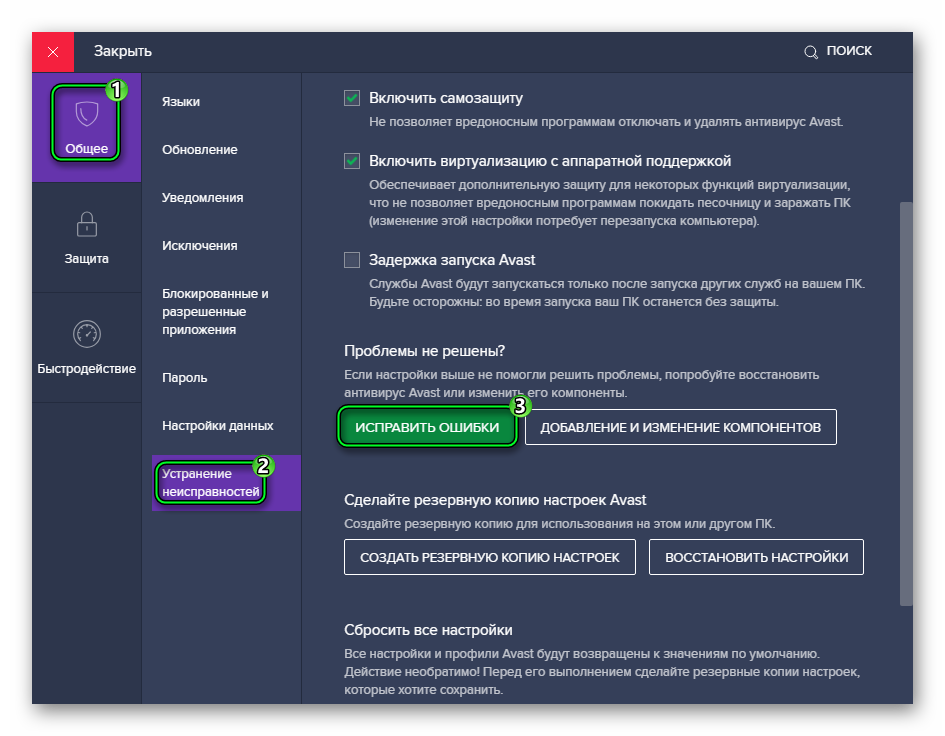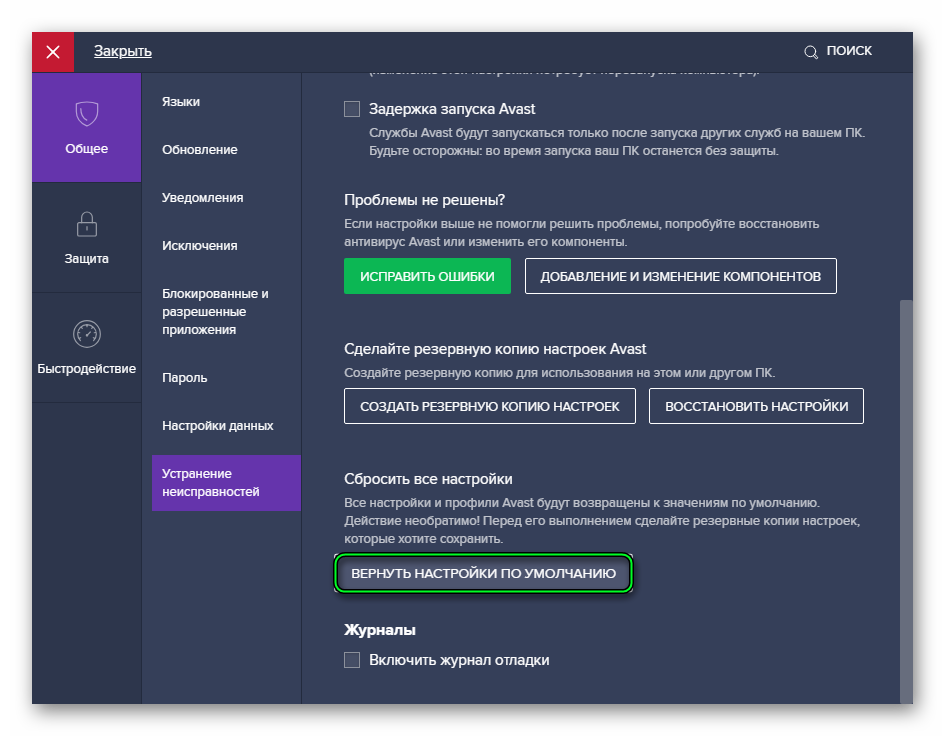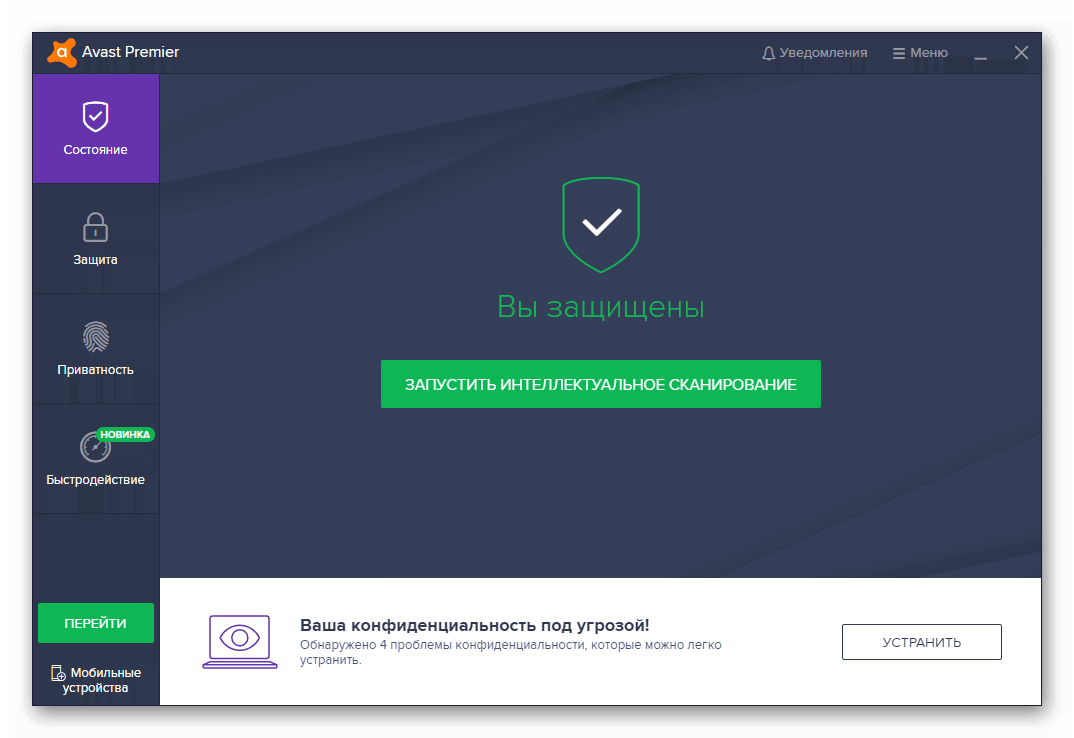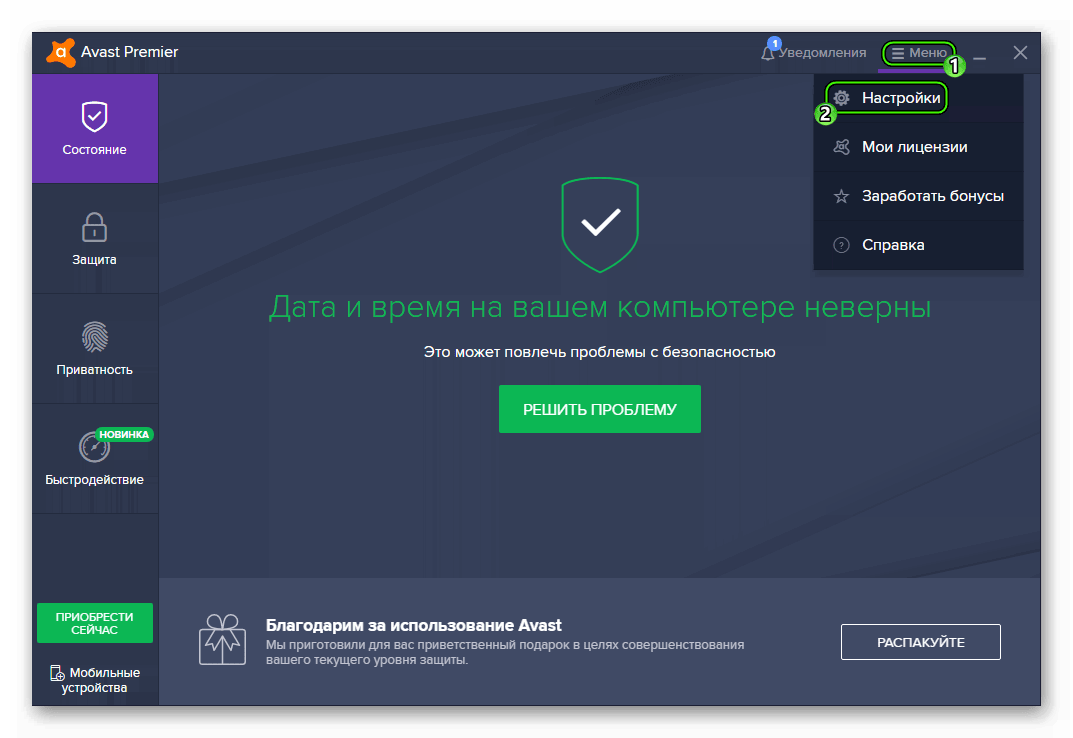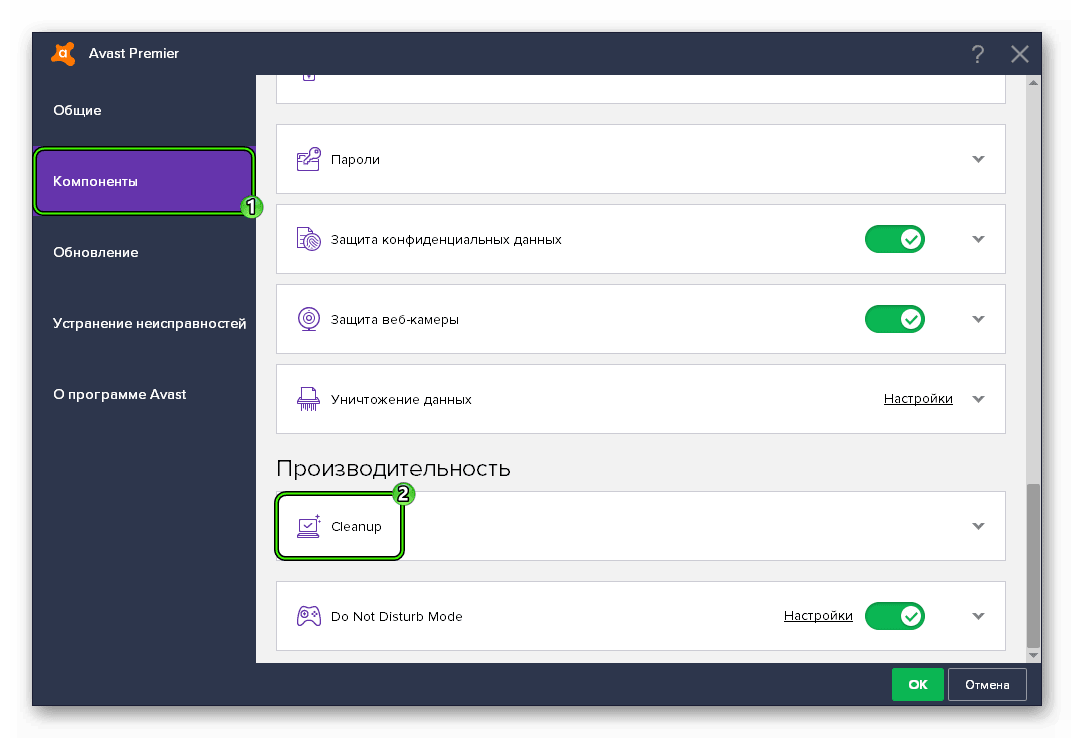На чтение 3 мин Просмотров 805 Обновлено 10.07.2020
Основная задача антивирусных продуктов – защита системы от вредоносных атак. Но иногда они сами создают те или иные проблемы, мешая корректной работе компьютера. Яркий пример – ситуация, когда Avast Service грузит процессор. Почему так происходит и как решить проблему? Мы расскажем подробнее обо всем в нашей статье.
Содержание
- Подробная информация
- Причины неполадки
- Решение
- Итоги
Подробная информация
Если после установки антивируса или после очередного обновления вы заметили явное замедление работы системы, торможение или подвисание компьютера, то проверьте «Диспетчер задач». Возможно, виной тому является процесс Avast Service, который грузит процессор на 50% или даже больше. А вот так он выглядит при средней нагрузке:
На самом деле это один из компонентов антивируса Аваст, который не является важным для Windows. Его отключение или удаление не приведет к негативным последствиям. Процесс отвечает за управление антивирусными службами антивируса на вашем компьютере: планировщиками, карантином, а также экранами в реальном времени.
Причины неполадки
Прежде чем решать проблему нужно установить причину – почему Avast Service грузит жесткий диск и систему в целом.
Здесь мы собрали самые распространенные ситуации:
- несоответствие минимальным заявленным системным требованиям антивируса (мало оперативной памяти, слабый процессор);
- критические ошибки и сбои в операционной системе;
- неполадки в работе отдельных компонентов Windows;
- в браузере открыто большое количество окон, установлено много плагинов и расширений;
- в автозагрузке много программ;
- остатки от других антивирусов, хвосты, которые остались при неправильном удалении.
Решение
Исправить проблему с тем, что Avast Service грузит процессор и накопитель, довольно просто. Следуйте предложенной пошаговой инструкции:
- Запустите антивирус на своём компьютере.
- Откройте основное меню, нажав на значок с 3 полосами.
- Во всплывающем списке нажмите пункт «Настройки».
- Находясь на вкладке «Общее», перейдите в раздел «Устранение неисправностей».
- Активируйте опцию «Исправить ошибки».
- В окошке подтверждения нажмите «ДА».
- Дождитесь завершения процедуры, которая может занять некоторое время.
- Перезапустите компьютер.
Скорее всего, после этого действия проблема с высокой нагрузкой на компьютер пропадет. Но иногда оно все же не попадает. И тут есть два действенных выхода:
- Сброс антивирусных параметров до исходных.
- Обновление Аваста до последней версии.
Вторую процедуру мы детально разбирали в отдельной статье. А вот на первой мы остановимся более подробно:
- В соответствии с инструкцией выше, перейдите в раздел «Устранение неисправностей» в параметрах программы.
- Пролистайте левый блок в самый низ.
- Активируйте опцию «Вернуть настройки по умолчанию».
- А затем нажмите на кнопку «Да, сбросить».
- Согласитесь с перезапуском компьютера.
Итоги
С проблемой высокой нагрузки процесса Avast Service пользователи сталкивались намного чаще до недавнего времени. Но с последними обновлениями разработчики постарались сделать так, чтобы она появлялась как можно реже. И, в случае чего, человек может решить ее своими силами, воспользовавшись предложенными выше рекомендациями.
Каждое антивирусное ПО стремиться показать себя с лучшей стороны перед потенциальными клиентами, дабы расширить существующий перечень партнеров. Одно из главных мерил качества системы – низкая нагрузка на систему в общем и на отдельные комплектующие. Сегодня мы поговорим о том, почему Avast Service грузит процессор, также рассмотрим аналогичную ситуацию для винчестера. В процессе повествования выделим несколько эффективных методов решения проблемы.
Содержание
- Коротко о главном
- Решение проблемы
- Нагрузка на память
- Подведем итоги
Коротко о главном
Аваст – популярный антивирус, который берез свое начало с 1988 года, когда была выпущена первая версия защитного ПО.
С того времени функционал, стабильность и надежность проекта лишь увеличивалась, а разработчики привлекали все большее количество клиентов из B2B и B2C-секторов.
Сегодня пользователи выбирают Avast по нескольким причинам:
- высокая производительность площадки;
- низкий порог освоения доступного функционала;
- мультиязычность (более 50 доступных языков);
- кроссплатформенность.
Несмотря на обилие сильных сторон, в Сети часто возникают топики, качающиеся чрезмерных аппетитов защитного ПО. Ну что ж, давайте разбираться.
Решение проблемы
Avast Service действительно может грузить процессор. Это возникает по нескольким причинам:
- несоответствие стационарной платформы заявленным минимальным требованиям антивируса;
- обилие активных окон, совместная работа которых «катастрофична» для ЦП;
- сбой в работе отдельных компонентов системы;
- неполадки в операционной системе.
В Сети есть один эффективный вариант решения проблемы. Пошаговая инструкция по его практической реализации представлена ниже:
- Открываем главное окно популярного антивируса, переходим в раздел пользовательских настроек (клик ЛКМ на «Меню», а затем на первый пункт оттуда).
- В перечне справа находим раздел «Компоненты».
- Листаем страницу до конца и кликаем на пункт Cleanup.
- Переводим его в деактивированное состояние.
- Перезагружаем компьютер и проверяем нагрузку Avast Service.
Нагрузка на память
Многие пользователи в тематических форумах жалуются на 100% загруженность жесткого диска Avast Service. Причем критическая ситуация возникает с разной периодичностью и протяженностью.
Что можно посоветовать в этой ситуации:
Подведем итоги
Несмотря на усилия разработчиков, часто защитное ПО (Avast) показывает себя не в лучшем свете. Загруженность ЦП и жесткого диска – явления частые и оттого на них давно нашли управу.
Если Avast работает без нарушений, он грузит процессор примерно на 4%. На слишком слабых компьютерах нагрузка на ЦП может увеличиваться, но остается в пределах 15%, что доказано многочисленными сравнительными анализами Аваста и других антивирусов вроде Касперского.
Если Аваст начинает грузить процессор на 100%, значит, он работает неправильно и нуждается в исправлении. Среди основных причин: некорректные настройки, сбой программы, неполадки в операционной системе Windows. Мы подготовили инструкцию, которая рассказывает о методах решения проблемы повышенного потребления ресурсов ЦП.
Содержание
- 1 Почему при работе антивируса происходит перегрузка процессора
- 2 Решение проблемы
- 3 Как снизить нагрузку на память
- 4 Возможные трудности
- 5 Похожие вопросы
Почему при работе антивируса происходит перегрузка процессора
Основные причины повышенного потребления ресурсов компьютера:
- Использование ПК или ноутбука, которые не соответствуют минимальным системным требованиям для антивируса Avast;
- Слишком большое количество открытых окон, которые тоже потребляют ресурсы компьютера;
- Неправильные настройки антивируса и сопутствующий сбой в работе программы;
- Проблемы в операционной системе Windows.
Главное окно антивируса Аваст
В редких случаях можно говорить о внедрении вредоносного кода внутрь Аваста, в результате программа ломается.
Минимальные системные требования для использования Avast Premium Security или Avast Free Antivirus:
- Windows 7 SP2 или более новая;
- Процессор с поддержкой инструкций SSE2;
- 1 Гб оперативной памяти;
- Не менее 2 Гб свободного места на диске.
Подключение к интернету требуется для регулярных обновлений сигнатурных баз.
Решение проблемы
Если запущенные программы вместе с антивирусом слишком сильно грузят центральный процессор, то можно решить проблему следующим образом:
- Запустите Аваст, а потом нажмите на кнопку «Меню» в правом верхнем углу;
- В выпадающем меню кликните на «Настройки», это самый первый пункт в списке;
- Зайдите в раздел «Компоненты», который можно найти в правой части окна;
- Прокрутите открытую страницу до конца и нажмите на «Cleanup»;
- Поставьте ползунок в деактивированное положение;
- Закройте программу, перезагрузите компьютер или ноутбук, проверьте уровень нагрузки на процессор.
Мы только что отключили расширение к антивирусу, которое проверяет состояние диска, наличие ненужных или устаревших файлов, а порой даже целых программ.
Окно настроек инструментов Аваст
Дополнение должно оптимизировать работу устройства, но часто для постоянного сканирования тратится много вычислительных ресурсов.
Если вы сами следите за состоянием своего компьютера, удаляете программы через панель управления или параметры системы, Cleanup в антивирусе можно оставить выключенным.
Как снизить нагрузку на память
Запуск интеллектуального сканирования может снизить чрезмерно высокую нагрузку на память жесткого диска или SSD.
Откройте главное окно программы и нажмите большую зеленую кнопку.
Процедура нужна для нахождения и обезвреживания вредоносного кода, который может использовать ресурсы компьютера для выполнения своих задач, либо просто мешать нормальной работе антивируса. Сканирование достаточно провести один раз, а потом проверить нагрузку на память.
Если предыдущее действие не помогло, попробуйте запуск диспетчера задач нажатием комбинации клавиш Ctrl+Shift+Esc и проверьте, запущен ли дополнительный процесс, который входит в состав антивируса.
Для этого:
- Найдите в списке всё, где есть слово Avast;
- Проверьте, есть ли слева от него стрелочка, а если есть, нажмите на него;
- Откроются дополнительные процессы, часть которых может съедать чрезмерно большой объем памяти;
- Завершите этот процесс.
Процесс антивируса Аваст в диспетчере задач
Если и это действие не принесло результата, возможно проблема в самом жестком диске или SSD-накопителе. Проверим эту гипотезу:
- Зайдите в «Этот компьютер»;
- Нажмите правой кнопкой на диск С, после чего надо выбрать «Свойства»;
- Откройте вкладку «Сервис», нажмите «Проверить»;
- Нажмите «Проверить диск», дождитесь окончания процедуры;
В конце система покажет результаты проверки, если будут найдены ошибки, Windows об этом сообщит.
Возможные трудности
Антивирус может продолжать грузить процессор на 100% даже после изменения настроек, если после этого не был перезагружен компьютер. Не забывайте это делать, чтобы изменения вступили в силу.
Иногда слишком высокая нагрузка на процессор не решается предложенными выше способами и надо пробовать отключение безопасности домашней сети. Для этого:
- Откройте антивирус;
- Найдите и кликните на кнопку «Настройки», которая находится в левом нижнем углу экрана;
- Нажмите на кнопку «Инструменты»;
- Найдите пункт «Безопасность домашней сети» и передвиньте ползунок в неактивное состояние;
- Согласитесь со сделанными изменениями.
В конце перезагрузите компьютер, и проверьте уровень нагрузки на процессор. Названия компонентов могут незначительно отличаться в зависимости от версии используемого антивируса.
Если не помогло ничего из предложенного выше, попробуйте отключить другие инструменты в антивирусы, повторно зайдя в настройки.
После отключения каждого компонента проверьте состояние потребляемых ресурсов.
Если после отключения отдельного инструмента вы увидели, что антивирус перестал сильно грузить процессор, так и оставьте на время. Возможно, проблема в недоработке антивируса, которая будет исправлена с ближайшим обновлением. Если это так, осталось просто ждать исправления от разработчиков программного обеспечения.
Похожие вопросы
Один или несколько компонентов программы Avast Antivirus, в частности экраны или брандмауэр, могут перейти в состояние Остановлено, при этом их будет невозможно запустить вручную через программу Avast Antivirus. Эти проблемы, как правило, вызваны ограниченными или несовместимыми правами записи на диск, в системные папки или реестр Windows, что мешает программе установки Avast установить, обновить, удалить или перезаписать некоторые программные файлы или записи реестра. Отсутствие каких-либо из этих файлов и записей или их повреждение может привести к неправильному функционированию программы Avast Antivirus или ее отдельных компонентов.
Выполните описанные в этой статье действия, чтобы полностью устранить проблемы с компонентами Avast Antivirus и предотвратить их возникновение в будущем.
Инструкции
Прежде чем приступить к устранению неисправностей, убедитесь, что вы вошли в систему Windows как пользователь с правами администратора, а все другие программы в ОС Windows закрыты. Более подробную информацию можно найти в статье ниже. Управление учетными записями администратора на ПК с ОС Windows.
- Удалите программу Avast Antivirus с помощью средства для удаления Avast, как это описано в статье ниже.
- Использование средства удаления Avast
- Вручную удалите все сохранившиеся папки Avast в следующих расположениях по умолчанию.
ПК с 64-разрядной версией ОС Windows:
C:Program Files (x86)Avast SoftwareилиC:Program Files (x86)Alwil SoftwareC:ProgramDataAvast SoftwareилиC:ProgramDataAlwil Software
ПК с 32-разрядной версией ОС Windows:
C:Program FilesAvast SoftwareилиC:Program FilesAlwil SoftwareC:ProgramDataAvast SoftwareилиC:ProgramDataAlwil Software
В зависимости от настроек вашей системы названные выше папки могут быть скрыты. Чтобы отобразить скрытые файлы и папки, ознакомьтесь со статьей Microsoft ниже. Microsoft ▸ Просмотр скрытых файлов и папок в Windows.
В зависимости от настроек вашей системы названные выше папки могут быть скрыты. Чтобы отобразить скрытые файлы и папки, ознакомьтесь со статьей Microsoft ниже. Microsoft ▸ Просмотр скрытых файлов и папок в Windows.
- Вручную удалите драйвер Avast Firewall Driver (или Avast Firewall NDIS Filter Driver), если он есть на странице Свойства в разделе Сетевые подключения, выполнив действия, описанные ниже.
- Откройте проводникпроводник Windows, нажмите правой кнопкой мыши Сеть на левой панели и выберите в контекстном меню пункт Свойства, чтобы открыть страницу Центр управления сетями и общим доступом.
- Щелкните элемент Изменение параметров адаптера на левой панели, чтобы открыть раздел Сетевые подключения.
- Щелкните один из значков ваших подключений (например, «Подключение по локальной сети») и выберите пункт Свойства в контекстном меню.
- Выберите драйвер Avast Firewall Driver и нажмите Удалить.
- Перезагрузите компьютер и запустите Windows в безопасном режиме, следуя инструкциям в статье ниже.
- Перезагрузка Microsoft Windows в безопасном режиме
- В безопасном режиме Windows найдите и удалите все файлы, название которых начинается с
aswNdis*.*, если таковые имеются в следующей папке и ее вложенных папках.C:WindowsSystem32DriverStore
- В безопасном режиме Windows выполните следующие действия.
- Найдите и удалите все файлы, название которых начинается с
aswNdis*.*, если таковые имеются в следующей папке и вложенных в нее папках.C:WindowsSystem32DriverStore
- Найдите файл
INFCACHE.1и переименуйте его вINFCACHE.1.BAK, если такой файл имеется в следующих папках по умолчанию.C:WindowsSystem32DriverStoreC:WindowsInf
- Найдите и удалите все файлы, название которых начинается с
- Если система Windows (запущенная в безопасном режиме) не может удалить какие-либо из этих файлов, получите права их владельца, выполнив следующие инструкции.
- Откройте проводникпроводник Windows, нажмите правой кнопкой мыши файл, владельцем которого вы хотите стать, и выберите пункт Свойства в контекстном меню.
- Выберите вкладку Безопасность, а затем Дополнительно.
- Вверху рядом с подписью Владелец нажмите Изменить (при появлении запроса разрешения от службы Контроль учетных записей пользователей выберите Да, чтобы разрешить действие).
- Введите текст Администратор или Администраторы в поле Введите имена выбираемых объектов. Нажмите Проверить имена, чтобы выполнить проверку, а затем несколько раз выберите OK, чтобы закрыть все появившиеся диалоговые окна.
- Под надписью Имя в списке выберите элемент Администратор или группу Администраторы, а затем несколько раз нажмите ОК, чтобы закрыть все диалоговые окна.
- Удалите все локальное содержимое и файлы cookie из браузера. Подробные инструкции можно найти в статьях поддержки вашего браузера.
- Google Chrome: Справка — Google Chrome ▸Как удалить данные о работе в браузере | Как управлять файлами cookie в Chrome
- Mozilla Firefox: Mozilla ▸ Как удалить кэш Firefox | Удаление куков для удаления информации, которую веб-сайты сохранили на моем компьютере
- Microsoft Edge: Microsoft ▸ Просмотр или удаление содержимого журнала браузера в Microsoft Edge
- Internet Explorer: Microsoft ▸ Как очистить папку «Temporary Internet Files» | Удаление файлов cookie и управление ими
- Временно отключите все брандмауэры. Если вы используете брандмауэр Microsoft Defenderбрандмауэр Windows, см. следующую статью Microsoftстатью Dell.
- Microsoft ▸ Включение и отключение брандмауэра Microsoft Defender
- Dell ▸ Включение и отключение брандмауэра Windows в Windows 8
- Microsoft ▸ Отключение брандмауэра Windows
- Скачайте и установите последнюю версию программы Avast Antivirus. Подробные инструкции по установке можно найти в статье ниже.
- Как установить Avast Antivirus?
- При наличии платной подписки вставьте код активации в программе Avast Antivirus. Подробные инструкции по активации подписки можно найти в статье ниже.
- Как активировать Avast Premium Security?
- Если у вас нет Avast Premium Security, включите брандмауэр. Подробные указания можно найти в документации поставщика соответствующей программы. Если вы используете брандмауэр Microsoft Defenderбрандмауэр Windows, см. следующую статью Microsoftстатью Dell.
- Microsoft ▸ Включение и отключение брандмауэра Microsoft Defender
- Dell ▸ Включение и отключение брандмауэра Windows в Windows 8
- Microsoft ▸ Включение брандмауэра Windows Defender
Все проблемы с компонентами программы Avast Antivirus будут решены.
- Avast Premium Security 22.x для Windows
- Avast Free Antivirus 22.x для Windows
- Microsoft Windows 11 Home / Pro / Enterprise / Education
- Microsoft Windows 10 Home / Pro / Enterprise / Education — 32- или 64-разрядная версия
- Microsoft Windows 8,1 / Pro / Enterprise — 32- или 64-разрядная версия
- Microsoft Windows 8 / Pro / Enterprise — 32- или 64-разрядная версия
- Microsoft Windows 7 Home Basic / Home Premium / Professional / Enterprise / Ultimate — SP 1 с обновлением Convenient Rollup, 32- или 64-разрядная версия
Обновлено: 25/11/2022
Содержание
- Что делать, если Avast грузит компьютер
- Подробная информация
- Причины неполадки
- Решение
- Итоги
- Что делать, если Avast грузит компьютер
- Коротко о главном
- Решение проблемы
- Нагрузка на память
- Подведем итоги
- Что делать если Avast грузит процессор на 100%
- Почему при работе антивируса происходит перегрузка процессора
- Решение проблемы
- Как снизить нагрузку на память
- Возможные трудности
- Заметил что avast последнее время стал очень сильно грузить систему.
- Дубликаты не найдены
- Установка двигателя, тормозной и топливной систем на Golf2
- Бесполезен, но работать мешает исправно.
Что делать, если Avast грузит компьютер
Основная задача антивирусных продуктов – защита системы от вредоносных атак. Но иногда они сами создают те или иные проблемы, мешая корректной работе компьютера. Яркий пример – ситуация, когда Avast Service грузит процессор. Почему так происходит и как решить проблему? Мы расскажем подробнее обо всем в нашей статье.
Подробная информация
Если после установки антивируса или после очередного обновления вы заметили явное замедление работы системы, торможение или подвисание компьютера, то проверьте «Диспетчер задач». Возможно, виной тому является процесс Avast Service, который грузит процессор на 50% или даже больше. А вот так он выглядит при средней нагрузке:
На самом деле это один из компонентов антивируса Аваст, который не является важным для Windows. Его отключение или удаление не приведет к негативным последствиям. Процесс отвечает за управление антивирусными службами антивируса на вашем компьютере: планировщиками, карантином, а также экранами в реальном времени.
Причины неполадки
Прежде чем решать проблему нужно установить причину – почему Avast Service грузит жесткий диск и систему в целом.
Здесь мы собрали самые распространенные ситуации:
Решение
Исправить проблему с тем, что Avast Service грузит процессор и накопитель, довольно просто. Следуйте предложенной пошаговой инструкции:
Скорее всего, после этого действия проблема с высокой нагрузкой на компьютер пропадет. Но иногда оно все же не попадает. И тут есть два действенных выхода:
Вторую процедуру мы детально разбирали в отдельной статье. А вот на первой мы остановимся более подробно:
Итоги
С проблемой высокой нагрузки процесса Avast Service пользователи сталкивались намного чаще до недавнего времени. Но с последними обновлениями разработчики постарались сделать так, чтобы она появлялась как можно реже. И, в случае чего, человек может решить ее своими силами, воспользовавшись предложенными выше рекомендациями.
Источник
Что делать, если Avast грузит компьютер
Каждое антивирусное ПО стремиться показать себя с лучшей стороны перед потенциальными клиентами, дабы расширить существующий перечень партнеров. Одно из главных мерил качества системы – низкая нагрузка на систему в общем и на отдельные комплектующие. Сегодня мы поговорим о том, почему Avast Service грузит процессор, также рассмотрим аналогичную ситуацию для винчестера. В процессе повествования выделим несколько эффективных методов решения проблемы.
Коротко о главном
Аваст – популярный антивирус, который берез свое начало с 1988 года, когда была выпущена первая версия защитного ПО.
С того времени функционал, стабильность и надежность проекта лишь увеличивалась, а разработчики привлекали все большее количество клиентов из B2B и B2C-секторов.
Сегодня пользователи выбирают Avast по нескольким причинам:
Несмотря на обилие сильных сторон, в Сети часто возникают топики, качающиеся чрезмерных аппетитов защитного ПО. Ну что ж, давайте разбираться.
Решение проблемы
Avast Service действительно может грузить процессор. Это возникает по нескольким причинам:
В Сети есть один эффективный вариант решения проблемы. Пошаговая инструкция по его практической реализации представлена ниже:
Нагрузка на память
Многие пользователи в тематических форумах жалуются на 100% загруженность жесткого диска Avast Service. Причем критическая ситуация возникает с разной периодичностью и протяженностью.
Что можно посоветовать в этой ситуации:
Подведем итоги
Несмотря на усилия разработчиков, часто защитное ПО (Avast) показывает себя не в лучшем свете. Загруженность ЦП и жесткого диска – явления частые и оттого на них давно нашли управу.
Источник
Что делать если Avast грузит процессор на 100%
Если Avast работает без нарушений, он грузит процессор примерно на 4%. На слишком слабых компьютерах нагрузка на ЦП может увеличиваться, но остается в пределах 15%, что доказано многочисленными сравнительными анализами Аваста и других антивирусов вроде Касперского.
Если Аваст начинает грузить процессор на 100%, значит, он работает неправильно и нуждается в исправлении. Среди основных причин: некорректные настройки, сбой программы, неполадки в операционной системе Windows. Мы подготовили инструкцию, которая рассказывает о методах решения проблемы повышенного потребления ресурсов ЦП.
Почему при работе антивируса происходит перегрузка процессора
Основные причины повышенного потребления ресурсов компьютера:
Главное окно антивируса Аваст
Минимальные системные требования для использования Avast Premium Security или Avast Free Antivirus:
Подключение к интернету требуется для регулярных обновлений сигнатурных баз.
Решение проблемы
Если запущенные программы вместе с антивирусом слишком сильно грузят центральный процессор, то можно решить проблему следующим образом:
Мы только что отключили расширение к антивирусу, которое проверяет состояние диска, наличие ненужных или устаревших файлов, а порой даже целых программ.
Окно настроек инструментов Аваст
Дополнение должно оптимизировать работу устройства, но часто для постоянного сканирования тратится много вычислительных ресурсов.
Если вы сами следите за состоянием своего компьютера, удаляете программы через панель управления или параметры системы, Cleanup в антивирусе можно оставить выключенным.
Как снизить нагрузку на память
Запуск интеллектуального сканирования может снизить чрезмерно высокую нагрузку на память жесткого диска или SSD.
Откройте главное окно программы и нажмите большую зеленую кнопку.
Процедура нужна для нахождения и обезвреживания вредоносного кода, который может использовать ресурсы компьютера для выполнения своих задач, либо просто мешать нормальной работе антивируса. Сканирование достаточно провести один раз, а потом проверить нагрузку на память.
Если предыдущее действие не помогло, попробуйте запуск диспетчера задач нажатием комбинации клавиш Ctrl+Shift+Esc и проверьте, запущен ли дополнительный процесс, который входит в состав антивируса.
Процесс антивируса Аваст в диспетчере задач
Если и это действие не принесло результата, возможно проблема в самом жестком диске или SSD-накопителе. Проверим эту гипотезу:
В конце система покажет результаты проверки, если будут найдены ошибки, Windows об этом сообщит.
Возможные трудности
Антивирус может продолжать грузить процессор на 100% даже после изменения настроек, если после этого не был перезагружен компьютер. Не забывайте это делать, чтобы изменения вступили в силу.
Иногда слишком высокая нагрузка на процессор не решается предложенными выше способами и надо пробовать отключение безопасности домашней сети. Для этого:
В конце перезагрузите компьютер, и проверьте уровень нагрузки на процессор. Названия компонентов могут незначительно отличаться в зависимости от версии используемого антивируса.
Если не помогло ничего из предложенного выше, попробуйте отключить другие инструменты в антивирусы, повторно зайдя в настройки.
После отключения каждого компонента проверьте состояние потребляемых ресурсов.
Если после отключения отдельного инструмента вы увидели, что антивирус перестал сильно грузить процессор, так и оставьте на время. Возможно, проблема в недоработке антивируса, которая будет исправлена с ближайшим обновлением. Если это так, осталось просто ждать исправления от разработчиков программного обеспечения.
Источник
Заметил что avast последнее время стал очень сильно грузить систему.
Вот теперь собираюсь его заменить.
В интернете много доводов, оценок, взглядов, и все они различные, рыться и искать очень лень и муторно.
Прошу вас, пользователи пикабу, подскажите, помогите, какой антивирус лучше всего использовать, желательно free, или же с не тяжелой активацией. И да я знаю что лучший антивирус это прямые руки, и опытный юзер.
Avast служил верой и правдой почти все время на нем сидел, но сейчас отчетливо заметил что именно он тормозит систему, на стадии включения, он запускается с большим опозданием.
Дубликаты не найдены
Кстати, сделал проверку, у меня тоже авг пожрал пару системных файлов, думаю сечас безвредно ли это, можно ли восстановить.
Антивирус не нужен.
Что значит «легкая активация»? Обычно, когда покупаешь, сразу ключ вводишь и все.
Установка двигателя, тормозной и топливной систем на Golf2
После «капиталки» движка (http://pikabu.ru/story/kapitalnyiy_remont_dvigatelya_kr_na_g. ) пришла пора его ставить на место, а заодно прокладывать тормозную и топливные магистрали
Перед тем как ставить двигатель в подкапотное пространство крайне важно сначала проложить топливные и тормозные магистрали, так как после установки двигателя делать это будет менее удобно. Если вы помните, то я перебрал задние и передние тормоза еще месяц назад. Осталось только проложить магистрали от суппортов до главного тормозного цилиндра. Вот с него и начнем. Он у нас с Passat B3. А еще есть гидровыжим сцепления, который никогда не ставился на Golf 2. Поэтому в моторном щите нужно проделать 2 отверстия: одно маленькое под крепеж, а второе большое под сцепление. После этого главный тормозной цилиндр и педали от пассата устанавливаются без проблем. Единственное, что я поменял – это пластиковая накладка на педаль сцепления (VAG 6X0 721 173 A01C).
Когда разбирали машину, мы аккуратно снимали тормозные трубки и также аккуратно их повесили в стороны и хранили их, не сгибая и не складывая. Поэтому сейчас мы их просто прикручиваем каждую на свое место. И дальше вся трасса прикручивается без проблем. НО! Необходимо обратить внимание на три момента:
1. Я поставил тормоза 256 мм с пассата, и, следуя этой логике, заказал тормозные шланги на переднюю ось также для пассата, но они оказались длиннее, чем было необходимо для гольфа. Теперь они у меня закручены барашками, придётся стянуть их стяжками, но скорее всего я вынужден их буду вскоре поменять. Берите шланги для Golf 2.
2. Тормозные трубки на заднюю ось между колдуном и суппортом по каталогу пробиваются длинной 60 см. Но то ли мне трубки продали длиннее, то ли по факту нужно покупать трубки короче.
3. Если вы переходите от барабанных тормозов к дисковым на задней оси, то кроме диска, цапфы, подшипника, вам также необходимо будет докупать тормозные шланги. В барабан приходит трубка, а на суппортах есть два промежуточных шланга после колдуна.
Источник
Бесполезен, но работать мешает исправно.
Установили где-то пару месяцев назад аваст. Первый месяц комп работал нормально, но потом началась дикая веселуха. Во всяком случае, мне крайне не нравится, что при посещении любого сайта (и этого тоже) у меня на пол экрана выскакивает 4 (четыре!) баннера. Аваст молчит и делает вид, что работает. Комп выдает баннеры, самопроизвольно отваливается от подключения к сети, вячески виснет и тормозит и некорректно грузит тот же самый ВК (да настолько, что в личку, к примеру, зайти совсем нереально, а чтобы просто перейти, например со своей страницы на страницу друга, приходится раза 3 обновлять страницу). Аваст врет, что блокирует какие-то ведомые только ему угрозы и пытается помешать мне скачать (не установить, а именно скачать) другой антивирус. При сканировании компьютера ничего подозрительного не находит в упор, хотя уже даже мне видно, что вирья там немерено. Установила AVG Free. Даже он нашел 4 вируса, впрочем, тоже баннеры не убрал и комп работать особо лучше не стал. Но он их, в отличие от Аваста, хоть сколько-то нашел! А Dr.Web CureIt! мне Аваст установить не дает. И удалить его не могу, ибо комп не вполне мой, а пацаны, которые эту гадость на комп воткнули, боюсь будут сильно ругаться, если ее не обнаружат, когда снова будут переустанавливать мне винду, сожранную вирусами, которых по мнению Аваста на компе нет.
В общем, если у вас нет интернета, флэшек и т.д. и т.п. и вы просто устанавливаете с дисков только лицензионные игры и программы, тогда Аваст как раз для вас. Остальным бы очень не рекомендовала.
Источник

Основной процесс, управляющий службами антивируса Avast, включая средства защиты в реальном времени, хранилище вирусов и планировщик. Принадлежит службе Avast Antivirus:
Да, ради эксперимента можно в Тип запуска выбрать Отключена, потом сделать перезагрузку. Чтобы служба не запускала процесс. Но мне кажется что тогда антивирус просто не будет работать либо запустит службу сам.
Название процесса — AvastSvc.exe, запускается из этой папки:
C:Program FilesAVAST SoftwareAvast
У меня на тестовом ПК установлен этот антивирус. В обычном состоянии процесс в диспетчере присутствует, но не грузит ПК:
Все экраны безопасности — включены. То есть антивирус работает и в обычно работе Avast Antivirus Service грузить ПК не должен.
Возможно что грузит только когда сканирует ПК. У меня Аваст сам установился, с каким-то софтом и прикол в том, что непонятно как остановить сканирование, если оно идет.
В общем суть:
- Вам нужно проверить настройки. А именно расписание проверок, у меня версия бесплатная, вообще нет таких опций. Но если у вас платная — проверьте.
- Еще версия — грузит потому что обновляет свои компоненты. Может если интернет медленный, то качает медленно и в итоге процесс затягивается.
- Возможно что антивирус грузит из-за экранов. Если так, то это какой-то глюк, так быть не должно.
РЕКЛАМА
Чтобы проверить — в экранах дело или нет, нажмите правой кнопкой по иконке в трее и выберите отключить все экраны:
Еще нужно будет подтвердить:
После — сделайте перезагрузку.
Также стоит в настройках полазить. Как открыть настройки? Два раза нажимаем по значку в трее:
Потом в антивирусе нажимаем в правом верхнем углу кнопку с меню:
Выбираем пункт Настройки:
И потом уже идем в раздел Защита. Именно в этом разделе мне кажется на 95% есть некая опция, или несколько, которые и грузят ПК. Однако — отключение их снизит безопасность ПК. Кстати дам совет, может стоит удалить Аваст и поставить вместо бесплатную версию Kaspersky Free? Я как-то тестировал — тормозов не заметил.
Попробуйте в разделе Защита > Основные компоненты — снизить чувствительность, это может помочь. Там же можете отключить технологию CyberCapture, выключить обнаружение руткитов (хакерский софт):
Также чуть ниже будут настройки компонента защиты. Здесь можете попробовать снять эти галочки:
Ваша задача — узнать какая именно настройка вызывает нагрузку на комп. Дальше, на вкладке Анализ поведения — тоже смотрите, снимите галку, вдруг она и тормозит все:
И последнее что можно сделать — на вкладке Веб-защита поснимать галки, но я думаю что они вряд ли могут грузить:
Чтобы сохранить настройки — кнопку ОК нажимать не нужно, ибо ее попросту нет, просто выходим.
Заключение
- Avast Antivirus Service — основной процесс Аваста, без него вряд ли возможна работа.
- Грузить ПК может если идет сканирование.
- Либо глючит какая-то настройка, тогда ее нужно определить и отключить.
- Возможно стоит удалить антивирус и потом поставить заново. Для удаления можно использовать офф инструмент — avastclear.
Удачи.
Как настроить аваст чтобы не тормозил компьютер
Содержание
- Установка Avast Free Antivirus
- Панель Безопасность
- Панель Конфиденциальность
- Панель производительность
- Настройка Avast Free Antivirus
- Панель слева — Общие
- Панель слева — Компоненты
- Панель слева — Обновление
- Страницы
- понедельник, 10 сентября 2012 г.
- Аваст — друг или враг?
- Предисловие
- Проблема
- Решение проблемы
- Результаты
- Выводы
- Коротко о главном
- Решение проблемы
- Нагрузка на память
- Подведем итоги
Антивирусные решения Avast защищают 400 миллионов пользователей по всему миру. Продукты Avast созданы для защиты домашних, корпоративных и мобильных устройств. Наши инженеры уверены, что решения Avast одни из лучших на рынке, кроме того для домашних пользователей совершенно бесплатны!
Avast Free Antivirus — бесплатный антивирус полным функционалом, включает в себя все необходимые компоненты обнаружения вредоносного ПО и защиты в реальном времени. Заметим, что данный продукт нетребователен к системным ресурсам, не загружает систему, незаметен.
- Антивирус и антишпион
- Экран поведения
- Сканирование HTTPS
- Очистка браузера
- Обновление приложений
- Антиспам
- Аварийный диск
- Online Security
- CyberCapture
- Проверка Wi-Fi
- Браузер SafeZone
- Интеграция с MyAvast
Существует много веских причин, чтобы обеспечить надежной защитой свое устройство. И ни одной, чтобы оставлять его без защиты.
О том как защитить свой компьютер с помощью надежной и бесплатной антивирусной программы Avast Free Antivirus рассказываем в этом обзоре. Обзор подготовлен для версии 170525-0 Avast Free Antivirus, MS Windows 10 и с обновлением программы скриншоты могут потерять свою актуальность.
Установка Avast Free Antivirus
Первый этап в настройке — установка программы на ваше устройство. Убедитесь, что на вашем устройстве отсутствуют антивирусная программа (иначе удалите ее). Загрузите Avast Free Antivirus
Запустите скачанный файл, дайте положительный ответ на вопрос системы о разрешении внести изменения данной программе.
Пошла распаковка установщика
Окно установки. Установка панели Google — отметить галкой на свое усмотрение. Заметим, что все продукты Google удобны и функциональны.
Можно, конечно, на данном этапе просто нажать на большую зеленую кнопку “Установка”, и просто установить антивирусную программу, и она будет хорошо работать, НО настройки производителя могут сильно отличаться от ваших потребностей и задач. Потому мы выбираем опцию “Настройка”!
Заметим, что ко всем пунктам можно получить пояснения, просто наведите курсор на знак вопроса справа.
Панель Безопасность
Для полноценной защиты нужно оставить все пункты, однако некоторыми опциями в домашних сетях пользуются редко, например, Аварийным диском — это удел профессионалов. Потому данную галку снимаем.
SoftwareUpdater — проверяет остальные программы на новизну версий. Полезная опция, когда твой софт безопасно, своевременно и самостоятельно обновляется, НО иногда для работы нужна именно такая версия программы. Потому данную опция рекомендуем использовать с осторожностью или снимаем галку.
Экран поведения. Очень часто пользователи отключают его для скорости работы, НО сейчас именно он становиться основным инструментом противодействия вирусам-шифровальщикам и новым вирусам. Он анализирует активность программ для обнаружения подозрительных или вредоносных действий. Обязательно ставим галку.
Браузер SafeZone + два браузерных расширения. Функциональные и простые решения для проведения безопасных платежей и внесения конфиденциальных данных. Оставляем галку.
Панель Конфиденциальность
SecureLine VPN — виртуальная частная сеть. Как правило кому это нужно — уже подключены к корпоративным решениям или своим настроенным программам. Снимаем галку.
Passwords — безопасное хранилище паролей с подстановкой и одним мастерпаролем. Удобная опция. Однако, мы уверены, что хранение паролей — это нарушение безопасности и контроля. Пароли надо помнить и знать где и как они используются. Лучший способ забыть пароль — поставить галочку “запомнить пароль”. Рекомендации наших инженеров относительно создания и использования паролей в одном из наших следующих материалов. Снимаем галку.
Панель производительность
Удобные и функциональные инструменты! Существующие специализированные решения, по нашему опыту, лучшая альтернатива.
Ждем. Идет установка, время которой зависит от “железа” компьютера. Avast заявляет параллельную работу, но мы рекомендуем не мешать и дать ему установиться.
Запустите программу, если после установки она не открылась самостоятельно.
Ознакомьтесь с окном о предоставлении информации, прочитайте! Прониклись?
Аваст предлагает скачать дополнительно защиту для Андроид устройств, если актуально, то действуйте — нажмите “Скачать”. Иначе нажимайте “Нет, я не хочу обеспечить защитой свое Android-устройство”
Основное окно программы
Установка антивирусной программы Avast Free Antivirus завершена.
Настройка Avast Free Antivirus
Переходим к его настройке, нажмите слева внизу кнопку “Настроить”
Панель слева — Общие
Общие
Тут рекомендуем включить усиленный режим (умеренный), CyberCapture (предоставлять мне право решать), “искать потенциально нежелательные программы”. Данные опции являются основой защиты от вирусов-шифровальщиков, хотя замедляют работу компьютера.
Об опасностях лучше узнавать незамедлительно, сейчас все происходит быстро, потому убираем галку “Без уведомлений”.
Прочие пункты тут очевидны и могут быть настроены по своему вкусу
Пункт “Звук” позволяет включить звуковые оповещения об угрозах.
Пункт “Всплывающие сообщения” Сообщения отключаются только в платной версии, но можно уменьшить время их показа.
Пункт “Пароль”. ОБЯЗАТЕЛЬНО защитить антивирус паролем. Галочки советуем включить как на скриншоте
Пункт “Обслуживание”. Увеличиваем время хранение журналов сканирования и размеры карантина, как на скриншоте
В пункте “Мониторинг” выставить настройки как на экране
Пункт “Исключения” позволяет исключить заданные Вами URL адреса из всех экранов. Даже известные сайты не могут быть на 100% безопасны. Потому добавляя исключения вы повышаете производительность, но снижаете безопастность системы. Рекомендуем не делать исключений!
Пункт “Интеллектуальное сканирование” — все опции должны быть включены.
Пункт “Предупреждения”. Avast может уведомлять других пользователей по электронной почте об обнаружении вирусов на этом компьютере. Для разбирающихся настройки просты. Кто не в теме — почтовые протоколы и их настройки будут темой отдельной статьи.
Пункт “Конфиденциальность”. На Ваше усмотрение.
Ниже пункты “Создать резервную копию настроек” и “Восстановить настройки” полезны для забывчивых и тех у кого несколько компьютеров.
Панель слева — Компоненты
Все опции необходимо включить! Основные настройки мы сделали ранее, здесь настройки можно проверить.
Панель слева — Обновление
Включите автоматическое обновление, дата выпуска баз — проверяйте чтобы было свежее.
Если Вам необходима помощь в лечении и удалении вирусов, обращайтесь к нашим специалистам по телефону +7 (831) 4-111-962
Страницы
понедельник, 10 сентября 2012 г.
Аваст — друг или враг?
В статье рассказывается, как антивирус «Avast» может тормозить систему, и как с этим бороться.
Предисловие
Я пользуюсь антивирусом Аваст (Avast). Потому что он бесплатный и хороший одновременно. И для бесплатного антивируса он даже, пожалуй, слишком хороший. А когда программа становится слишком хорошей, то это не только хорошо, но и плохо. А антивирус особенно – тогда он становится тебе не только другом, но и врагом.
То есть, с одной стороны, программы создаются для блага людей, так что «слишком хорошая» программа – это хорошо. Но хорошо это только постольку, поскольку ты можешь ей управлять . А этому надо учиться. А на то чтобы учиться надо время. Да и вообще – не все умеют. Поэтому «слишком хорошая» программа – это одновременно и плохо. Потому что «слишком хорошая» программа – это такая, какая любит управлять тобой. Точнее, не «управлять тобой», а «помогать тебе» – но помогать тебе в большей степени , чем ты в её помощи нуждаешься. А так «помогать» и «управлять» – это примерно одно и то же. У кого в детстве была любвеобильная бабушка, тот знает.
Проблема
Но ближе к сути. Долгое время мне не нравилось, что мой компьютер очень тормозит . И чем дальше, тем больше. Медленно запускались программы , очень медленно открывалось контекстное меню в Проводнике (точнее в Тотал Коммандере, собственно Проводником я не пользуюсь) , ужасно медленно работало окно открытия файлов во всех программах и просто фатально медленно загружались картинки из Интернета (браузер Опера) : контекстное меню открывалось сразу, а вот между моментом, когда выбираешь из него команду «сохранить изображение», и моментом, когда появлялось окно с выбором имени файла, проходила наверное минута.
Долго я сносил всё это со смирением: «Что поделаешь, компьютерчик слабенький (нетбук EEE PC) , реестр большой – программ на нём установлено по последним подсчётам около 290, не считая игр (которых вообще не счесть) . Ну и хотя мусора в системе никакого вроде нет, лишние процессы и службы не выполняются, но селяви. «.
Так я думал до очередного обновления Аваста, после которого работать на компьютере стало почти невозможно (для тех, у кого компьютеры мощные, всё наверно должно быть не так фатально, но заметное торможение в аналогичной ситуации, думаю, есть у всех) . А кроме того, враг, пожирающий ресурсы, наконец, проявил своё лицо: файл Sf.bin из папки Аваста (до этого обновления я у себя такого процесса не замечал). Что-то надо было делать, и проблема решилась просто.
Решение проблемы
Открываем «Интерфейс пользователя Аваст», и далее:
1) Настройки>Услуги в «Облаке»>Службы Репутации> Снять флажок . (Службы Репутации позволяют Авасту проверять репутацию файлов «путём отправки запросов в базу данных Avast». – При каких условиях Аваст отправляет такие запросы не вполне ясно, но у меня такое ощущение, что он проверял «репутацию» каждой картинки, которую я пытался скачать Оперой, а возможно, и репутацию, каждого файла, с которым я что-то пытался сделать через контекстное меню ).
2) Экраны в реальном времени>Экран файловой системы>Расширенные настройки>Сканировать при выполнении> Снять все три флажка . (Что означает, что когда вы запускаете какую-нибудь программу, Аваст не будет проверять её на вирусы, или когда программа будет обращаться к какой-нибудь dll, что вообще говоря, происходит очень часто, не будет проверять эту dll). (Если в том же экране стоят флажки «Сканировать документы при создании» и «при открытии» , то их, наверняка, надо снять тоже. У меня они по умолчанию были сняты, но на других компьютерах я видел их установленными).
Результаты
Ну а после отключения этих совершенно избыточных в нормальных условиях услуг, мой компьютер помолодел до неузнаваемости. И никакие сотни установленных программ ему ничуть не мешают. Все контекстные меню открываются мгновенно, файлы и картинки грузятся мгновенно, и программы запускаются несравненно быстрее, чем раньше. Например браузер Опера, который раньше запускался почти минуту, сейчас более менее думает только при первом запуске за день (что и понятно – ему ведь, по крайней мере, на то надо время, чтобы полторы тысячи моих закладок загрузить) , все последующие разы запускается почти мгновенно.
(Дело в том, я Оперу я время от времени отключаю – современная Опера, как и некоторые другие программы, очень жадная – чем больше она работает, тем больше памяти себе выделяет (особенно если по ней видео смотреть), а назад не отдаёт. А мой компьютерчик и так работает почти всегда на пределе, так что оперативную память ему надо периодически чистить).
(Отключение двух вышеуказанных настроек по отдельности давало частичный эффект, так что я решил не выяснять вклад каждой из них, а просто отключить обе).
Ну и, кстати, ещё один навязчивый сервис от Аваста, включённый по умолчанию – «Песочницу», я отключил уже давно:
Выводы
Чем больше программа умеет, тем, конечно, лучше. Если мы знаем про то, что программа умеет, и умеем этим пользоваться .
Что касается антивирусов, то я считаю, что в нормальных условиях они должны играть роль пограничников, а не полицейских в тоталитарном государстве. То есть, защищать государство от угрозы извне и не совать нос в то, что происходит внутри . Ну а если вирусы всё-таки просочились в компьютер, тогда уже надо включать максимальную защиту, подозревать всех и отлавливать вирусы всеми возможными способами. Ну и песочницу можно включить вручную, если хочешь запустить очень сомнительную программу.
А идея «проверки репутации» вообще вызывает у меня сомнения. В мире, наверное, триллионы файлов. И миллионы вредоносных. И кроме того, ну допустим, репутация у кого-то окажется сомнительной. И что дальше? В конце концов, ведь все, независимо от репутации, должны иметь «гражданские права». Ну а кроме того, у самых коварных врагов репутация всегда будет отменная! (Как и в реальной жизни). – И имя, и размер, как у самых уважаемых файлов. Проверяет ли Аваст ещё и контрольную сумму, я не знаю.
Каждое антивирусное ПО стремиться показать себя с лучшей стороны перед потенциальными клиентами, дабы расширить существующий перечень партнеров. Одно из главных мерил качества системы – низкая нагрузка на систему в общем и на отдельные комплектующие. Сегодня мы поговорим о том, почему Avast Service грузит процессор, также рассмотрим аналогичную ситуацию для винчестера. В процессе повествования выделим несколько эффективных методов решения проблемы.
Коротко о главном
Аваст – популярный антивирус, который берез свое начало с 1988 года, когда была выпущена первая версия защитного ПО.
С того времени функционал, стабильность и надежность проекта лишь увеличивалась, а разработчики привлекали все большее количество клиентов из B2B и B2C-секторов.
Сегодня пользователи выбирают Avast по нескольким причинам:
- высокая производительность площадки;
- низкий порог освоения доступного функционала;
- мультиязычность (более 50 доступных языков);
- кроссплатформенность.
Несмотря на обилие сильных сторон, в Сети часто возникают топики, качающиеся чрезмерных аппетитов защитного ПО. Ну что ж, давайте разбираться.
Решение проблемы
Avast Service действительно может грузить процессор. Это возникает по нескольким причинам:
- несоответствие стационарной платформы заявленным минимальным требованиям антивируса;
- обилие активных окон, совместная работа которых «катастрофична» для ЦП;
- сбой в работе отдельных компонентов системы;
- неполадки в операционной системе.
В Сети есть один эффективный вариант решения проблемы. Пошаговая инструкция по его практической реализации представлена ниже:
- Открываем главное окно популярного антивируса, переходим в раздел пользовательских настроек (клик ЛКМ на «Меню», а затем на первый пункт оттуда).
- В перечне справа находим раздел «Компоненты».
- Листаем страницу до конца и кликаем на пункт Cleanup.
- Переводим его в деактивированное состояние.
- Перезагружаем компьютер и проверяем нагрузку Avast Service.
Нагрузка на память
Многие пользователи в тематических форумах жалуются на 100% загруженность жесткого диска Avast Service. Причем критическая ситуация возникает с разной периодичностью и протяженностью.
Что можно посоветовать в этой ситуации:
Подведем итоги
Несмотря на усилия разработчиков, часто защитное ПО (Avast) показывает себя не в лучшем свете. Загруженность ЦП и жесткого диска – явления частые и оттого на них давно нашли управу.